Reklāma
Ja jūs kādu laiku esat izmantojis tīmekli, iespējams, esat izveidojis milzīgu grāmatzīmju kolekciju. Grāmatzīmju joslu ir viegli aizpildīt ar visvairāk apmeklētajām vietnēm, un drīz vien jums būs pārpildīts iecienītāko lapu saraksts, kurās nav iespējams orientēties.
Tagad ir laiks sēdēt un padarīt grāmatzīmes vieglāk pārvaldāmas. Apskatīsim procesu, kurā ir rīki un padomi jūsu grāmatzīmju sakopšanai, sakārtošanai un pārvaldīšanai, lai tie vairs nebūtu murgs.
1. darbība. Noņemiet mirušās un dublētās grāmatzīmes
Grāmatzīmēm uz mirušām saitēm vai divām saitēm, kas nonāk vienā un tajā pašā lapā, nav daudz nozīmes. Laika gaitā lapas sabojājas, tiek pāradresētas vai pilnībā izzūd. Pirms uztraucaties par kaut kā pārvaldīšanu, vispirms sakopiet jucekli.
Bezmaksas Windows rīks ar nosaukumu AM-DeadLink šeit palīdzēs. Tas skenē visas jūsu grāmatzīmes un ļauj uzzināt, kuras no tām ir mirušas, novirzītas un tamlīdzīgas. Šis rīks ir savietojams ar pārlūku Chrome, Firefox, Opera, Vivaldi un Internet Explorer. Lai pārbaudītu Edge vai citas grāmatzīmes, varat tos eksportēt uz HTML failu vai importēt atbalstītā pārlūkā.
Atveriet programmatūru un nolaižamajā izvēlnē augšējā kreisajā stūrī atlasiet pārlūkprogrammu. Jūs redzēsit savu grāmatzīmju sarakstu ar kopējo numuru apakšā. Noklikšķiniet uz zaļās krāsas Pārbaudiet poga, lai meklētu šķelto saites. Tā kā tam ir jāpārbauda savienojums ar katru vietni, tas var aizņemt dažas minūtes, ja jums ir tūkstošiem grāmatzīmju.
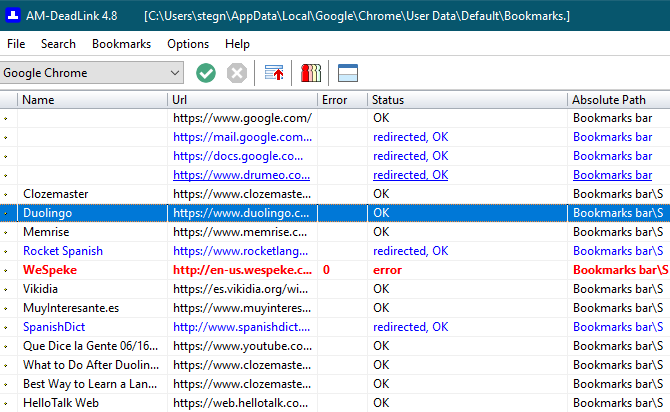
Kad tas būs izdarīts, jūs redzēsit Statuss katras grāmatzīmes. labi nozīmē, ka tas ir pilnīgi skaidrs pāradresēts, labi nozīmē, ka saite joprojām ir dzīva, bet tā ir pārvietota. Lai iegūtu optimālu veiktspēju, ieteicams aizstāt šo grāmatzīmju saiti ar jaunāko URL.
kļūda, pāradresēts, fails nav atrasts un citi sarkanie lauki attēlo mirušās saites. Lai atvieglotu pārbaudi, varat noklikšķināt uz Kārtot poga (blakus sarkanajai Pārtraukt poga), lai augšpusē parādītu visas salauztās saites. Blakus atrodas pārbaudītāja dublikāts, kas skenēs dublikātus.
Diemžēl AM-DeadLink jums neizdzēsīs nevienu grāmatzīmi. Nepieciešamais darbs jums būs jāveic manuāli.
Visbeidzot, ja atklājat, ka svarīga saite tagad ir pārtraukta, varat izmantot Wayback mašīna lai redzētu, kā tas izskatījās iepriekš. Vienkārši ievadiet URL, un jūs (cerams) varat ceļot atpakaļ laikā.
2. solis: sinhronizējiet savas grāmatzīmes
Nav pamata atjaunot grāmatzīmju kolekciju visās ierīcēs no jauna. Visās lielākajās pārlūkprogrammās ir iebūvētas sinhronizācijas funkcijas, kas ļauj piekļūt izlasei citos datoros un tālrunī.
Lai tos izmantotu, populārākajām pārlūkprogrammām veiciet šīs pamata darbības:
- Chrome: Atveriet pārlūku Chrome Iestatījumi un pierakstieties savā Google kontā, izmantojot Cilvēki rūtī ekrāna augšdaļā, ja vēl neesat to izdarījis. Pārliecinieties, vai esat izvēlējies sinhronizēt grāmatzīmes Sinhronizēt un pēc tam pierakstieties savā Google kontā pārlūkā Chrome citās jūsu ierīcēs.
- Firefox: Dodieties uz Firefox Iespējas un izvēlies Firefox konts. Pierakstieties, pārliecinieties, ka esat sinhronizējis Grāmatzīmes, pēc tam rīkojieties tāpat kā citās jūsu ierīcēs. Skat mūsu ceļvedis Firefox Sync Kā lietot Firefox Sync, lai sinhronizētu pārlūkošanas datusFirefox Sync ļauj grāmatzīmes, paroles, opcijas un citu saturu sinhronizēt visās ierīcēs. Lūk, kā to izmantot. Lasīt vairāk lai iegūtu vairāk informācijas.
- Opera: Atvērt Iestatījumi un pārlūkojiet Sinhronizācija sadaļa. Šeit pierakstieties, izmantojot Opera kontu, un izvēlieties sinhronizēt savas grāmatzīmes. Pēc tam pierakstieties citās ierīcēs.
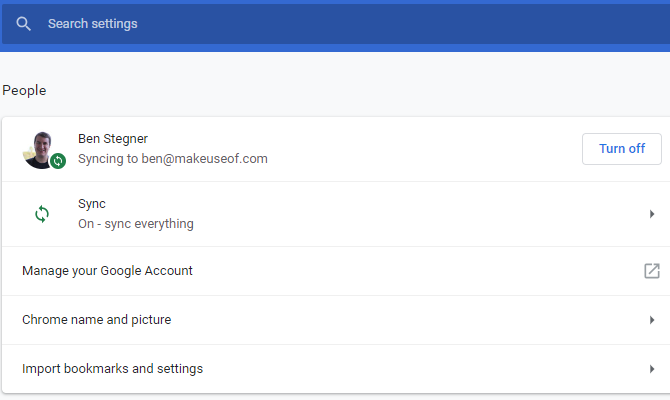
3. darbība: dublējiet un importējiet grāmatzīmes
Xmarks bija populārs pakalpojums grāmatzīmju sinhronizēšanai starp pārlūkiem. Kamēr tas tika slēgts 2018. gadā, tas vairs nav tik nepieciešams, pateicoties iepriekš minētajām sinhronizācijas funkcijām. (Mums ir pārbaudīja Xmarks alternatīvas 5 Xmarks Alternatīvas grāmatzīmju sinhronizēšanai visās ierīcēs un pārlūkprogrammāsVai vēlaties, lai jūs varētu sinhronizēt savas grāmatzīmes visās ierīcēs un pārlūkprogrammās? Šeit ir labākās Xmarks alternatīvas. Lasīt vairāk ja jums šī funkcija joprojām ir nepieciešama.)
Tomēr joprojām varat manuāli eksportēt un importēt grāmatzīmes, lai tās pārvietotu starp pārlūkiem. To darot, varat arī dublēt grāmatzīmes HTML failā. Tas ir svarīgi, jo sinhronizācijas pakalpojumi nav pareizi dublējumi.
Pat ja jūs nevēlaties pārvietot grāmatzīmes uz citu pārlūku, jums to vajadzētu eksportēt. Saglabājiet iegūto HTML failu kaut kur droši, lai jūs varētu atjaunot grāmatzīmes, ja kaut kas kādreiz noiet greizi.
Tālāk ir norādīts, kā eksportēt un importēt grāmatzīmes lielākajās pārlūkprogrammās.
- Chrome Iet uz Izvēlne> Grāmatzīmes> Grāmatzīmju pārvaldnieks vai izmantojiet Ctrl + Shift + O saīsne. Augšējā labajā stūrī noklikšķiniet uz trīs punktu pogas un izvēlieties Eksportēt grāmatzīmes lai tos saglabātu kā HTML failu. Importēt grāmatzīmes ļaus jums ienest HTML failu, kas eksportēts no cita pārlūka.
- Firefox: Atvērt Izvēlne> Bibliotēka> Grāmatzīmes> Rādīt visas grāmatzīmes vai nospiediet Ctrl + Shift + B. Noklikšķiniet uz Svarīgi un rezerves kopijas un izvēlies Eksportēt grāmatzīmes HTML vai Importējiet grāmatzīmes no HTML. Rezerves un Atjaunot opcijas ļauj strādāt ar JSON failiem.
- Opera: Klikšķis Grāmatzīmes sānjoslā, pēc tam nospiediet taustiņu Importa eksporta pogu. Šeit jūs varat gan importēt, gan eksportēt, izmantojot HTML failus.
- Mala: Apmeklējums Izvēlne> Iestatījumi un noklikšķiniet uz Importēt vai eksportēt pogu.
- Internet Explorer: Noklikšķiniet uz Zvaigzne ikonas augšējā labajā stūrī, lai atvērtu izlasi, pēc tam noklikšķiniet uz bultiņas blakus Pievienot pie favorītiem lai atvērtu nolaižamo izvēlni. Šeit izvēlieties Imports un eksports un veiciet šīs darbības.
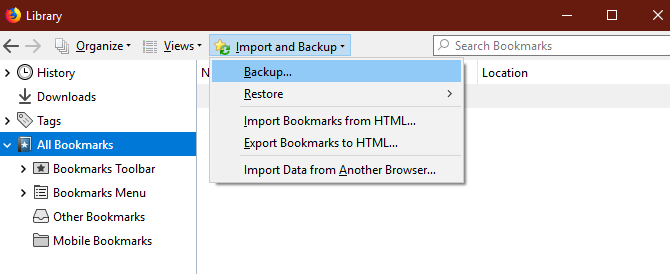
4. darbība. Ievietojiet iecienītās ikonas grāmatzīmju joslā
Tagad, kad esat atbrīvojies no jucekļa un dublējuši grāmatzīmes, varat pāriet uz jautro daļu: padarot tās faktiski noderīgas.
Grāmatzīmju rīkjosla ir visērtākā vieta grāmatzīmēm, kuras izmantojat visu laiku, tāpēc ir jēga to optimizēt. Izmantojiet pārlūkprogrammas grāmatzīmju pārvaldnieku (vai velciet un nometiet), lai joslā ievietotu iecienītās grāmatzīmes.
Turpmāk jūs varat izmantot nelielu padomu: izdzēst Vārds laukā būs tikai faviks un grāmatzīmju joslā varēsit saglabāt vairāk ikonu.
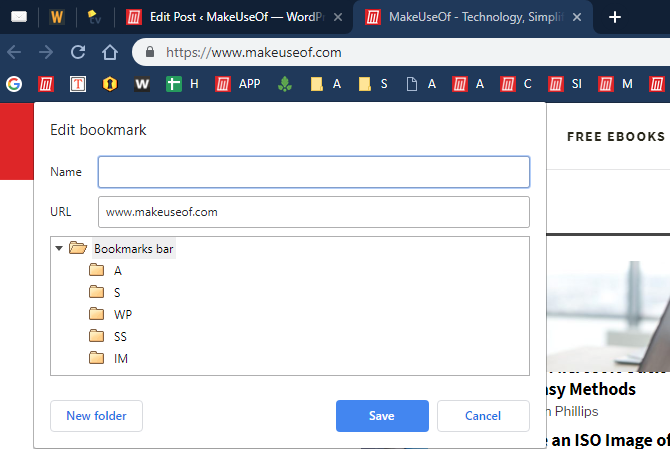
Ja jums ir grāmatzīmes vairākām lapām vienā vietnē, varat pievienot katram burtu katram, lai tos atšķirtu, neaizņemot pārāk daudz vietas. Tie, kuriem nepieciešama piekļuve vēl vairākām grāmatzīmēm, grāmatzīmju rīkjoslā var izveidot mapes.
5. solis: kārtojiet un atzīmējiet pārējās grāmatzīmes
Kad jums ir ātra piekļuve jūsu populārākajām vietnēm, pārējais darbs ir saistīts ar to organizēšanu. Tas, kā jūs to darāt, ir atkarīgs no tā, kas jums šķiet visnoderīgākais, taču kopumā mapes ir labi jāizmanto.
Jūs varētu izveidot mapju hierarhiju dažāda veida vietnēm, kuras atzīmējat ar grāmatzīmi. Varbūt jūs vienā mapē glabājat visu, kas saistīts ar mūziku, citā mapē lapas, kas saistītas ar jaunumiem, un tamlīdzīgi. Neaizmirstiet, ka varat ligzdot mapes mapju iekšpusē, lai jūs, piemēram, varētu sadalīt pēc mūzikas žanriem.
Firefox varat arī izmantot tagus, lai sīkāk klasificētu grāmatzīmes. Tā kā grāmatzīmei var būt vairāki tagi, varat ērti pārlūkot visu saistīto lapu tagus. Tas ir lielisks rīks, ja vēlaties iegūt patiešām detalizētu informāciju.
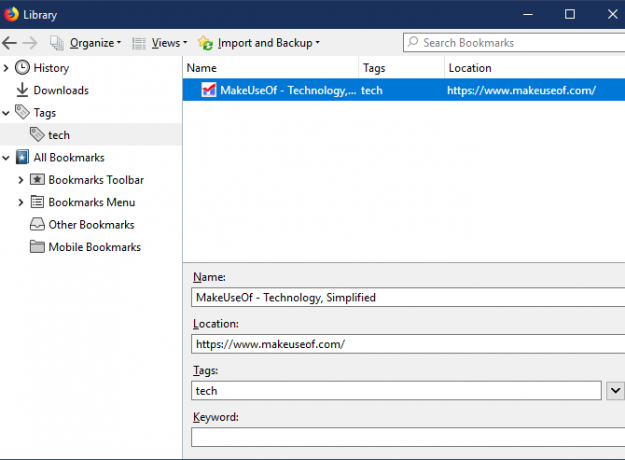
Starp citu, neaizmirstiet to tādi pakalpojumi kā Pocket var būt labāki par grāmatzīmju izveidošanu Kabatas plusi un mīnusi: ietaupiet vēlākai versijai GrāmatzīmesGan Chrome grāmatzīmes, gan Pocket ir lieliski savā veidā. Bet kāpēc jūs izvēlaties Pocket, nevis grāmatzīmju pakalpojumu? Un kā Kabatā trūkst? Lasīt vairāk par katru vietni, kuru vēlaties pārbaudīt. Izmantojiet Pocket interesanta satura glabāšanai vēlāk un rezervējiet grāmatzīmes vietnēm, kuras esat apmeklējis un kuras vēlaties atrast atkal.
Tīrākas grāmatzīmes = tīrāka pārlūkošana
Mēs esam veikuši vairākus praktiskus pasākumus, lai sakārtotu jūsu pārlūka grāmatzīmes. Pēc tam, kad esat iztīrījis mirušās saites un tās, kuras vairs nelietojat, sinhronizējot tās ar citām ierīcēm un dublējot tās, kā arī sakārtojot tās, jūsu grāmatzīmju saraksts vairs nebūs šausminošs skats.
Galu galā šīs funkcijas mērķis ir nodrošināt vieglu piekļuvi iecienītajām vietnēm, tāpēc jums jāpārliecinās, ka iestatīšana darbojas jūsu labā. Pārbaudiet vēl dziļāku niršanu mūsu ceļvedis grāmatzīmju pārvaldībai Firefox Pilnīga rokasgrāmata Firefox grāmatzīmju pārvaldībaiUzziniet, kā izveidot, kārtot un pārvaldīt grāmatzīmes pārlūkprogrammā Firefox, lai jūs netiktu galā ar pārblīvētu, haotisku kolekciju. Lasīt vairāk .
Bens ir redaktora vietnieks un sponsorētā pasta menedžera vietne MakeUseOf. Viņam ir B.S. datorinformācijas sistēmās no Grove City koledžas, kur viņš absolvēja Cum Laude un ar izcilību viņa galvenajā kategorijā. Viņš bauda palīdzēt citiem un aizraujas ar videospēlēm kā mediju.


